win11麥克風(fēng)沒聲音解決方法
很多朋友在對自己的系統(tǒng)設(shè)置分辨率的時(shí)候,發(fā)現(xiàn)待選列表中沒有想要的分辨率,這時(shí)候其實(shí)我們可以通過顯卡控制面板的中的win11自定義分辨率功能來自定義分辨率,下面一起來學(xué)習(xí)一下吧。
win11麥克風(fēng)沒聲音:方法一:
1、首先,確保自己的麥克風(fēng)可以使用,沒有損壞。(有些麥克風(fēng)有單獨(dú)的連接線)

2、然后確認(rèn)右下角是否有麥克風(fēng)圖標(biāo),沒有就說明沒連接。(目前只有預(yù)覽版有)
3、最后再確認(rèn)下你的麥克風(fēng)聲音有沒有打開。
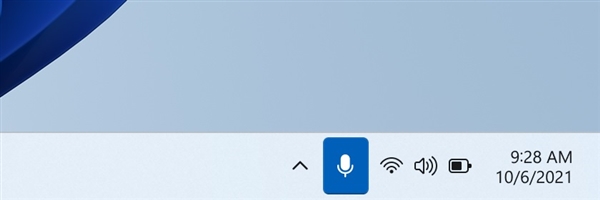
方法二:
1、如果確認(rèn)無誤,可以進(jìn)入“設(shè)置”
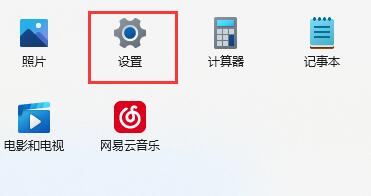
2、點(diǎn)擊左下角的“隱私和安全性”
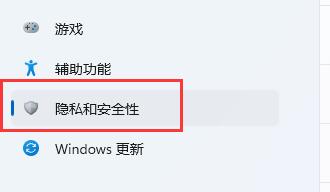
3、進(jìn)入應(yīng)用權(quán)限下的“麥克風(fēng)”

4、然后勾選開啟“麥克風(fēng)訪問權(quán)限”
5、在下面還可以單獨(dú)選擇哪些軟件可以訪問麥克風(fēng)。
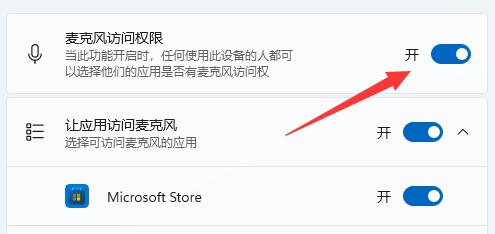
相關(guān)文章:新增麥克風(fēng)一鍵開關(guān)
以上就是win11麥克風(fēng)沒聲音解決方法了,一般來說上面這兩種方法就能解決你的麥克風(fēng)沒有聲音問題了。想知道更多相關(guān)教程還可以收藏好吧啦網(wǎng)。
以上就是win11麥克風(fēng)沒聲音解決方法的全部內(nèi)容,望能這篇win11麥克風(fēng)沒聲音解決方法可以幫助您解決問題,能夠解決大家的實(shí)際問題是好吧啦網(wǎng)一直努力的方向和目標(biāo)。
相關(guān)文章:
1. 注冊表常用命令大全 通向程序的快捷途徑2. 怎么用PE安裝win11系統(tǒng)?教你用U盤安裝Win11 PE系統(tǒng)教程3. 在dos環(huán)境下怎么備份/恢復(fù)注冊表 在dos環(huán)境下備份注冊表的方法教程4. 利用WinPE修改原系統(tǒng)注冊表來修復(fù)系統(tǒng)5. 修改注冊表顯示被病毒惡意隱藏文件6. 聯(lián)想R720升級(jí)Win11教程 拯救者R720升級(jí)Win11方法7. Win10電腦不符合Win11升級(jí)條件 跳過檢測強(qiáng)制升級(jí)Win11教程8. 統(tǒng)信UOS怎么導(dǎo)出用戶新增字體? 統(tǒng)信UOS字體導(dǎo)出技巧9. Mac電腦steam錯(cuò)誤代碼101怎么辦?蘋果電腦steam錯(cuò)誤代碼101解決教程10. 微軟 Win11 首個(gè) Canary 預(yù)覽版 25314 推送 附更新內(nèi)容和升級(jí)方法

 網(wǎng)公網(wǎng)安備
網(wǎng)公網(wǎng)安備